如何在CAD制图中将两个图合并到一个图纸上?
设·集合小编 发布时间:2023-03-10 15:08:34 1577次最后更新:2024-03-08 11:04:21
在我们日常工作中使用“CAD软件”会遇到各种各样的问题,不管是新手还是高手都会遇到自己不知道的问题,比如“如何在CAD制图中将两个图合并到一个图纸上?”,下面小编就讲解一下怎么解决该问题吧,此教程共分为5个步骤,小编用的是联想天逸台式电脑,电脑操作系统版本以Win7为例,希望能帮助到各位小伙伴!
工具/软件
电脑型号:联想(Lenovo)天逸510S
操作系统:Windows7
软件名称:迅捷CAD
步骤/教程
1、首先在电脑上安装好下图中的的CAD编辑软件,然后点击快捷方式打开软件。

2、然后在软件里先打开其中一张图纸。点击“编辑器”按钮,打开编辑器标签页,再点击菜单界面上的“合并”图标。
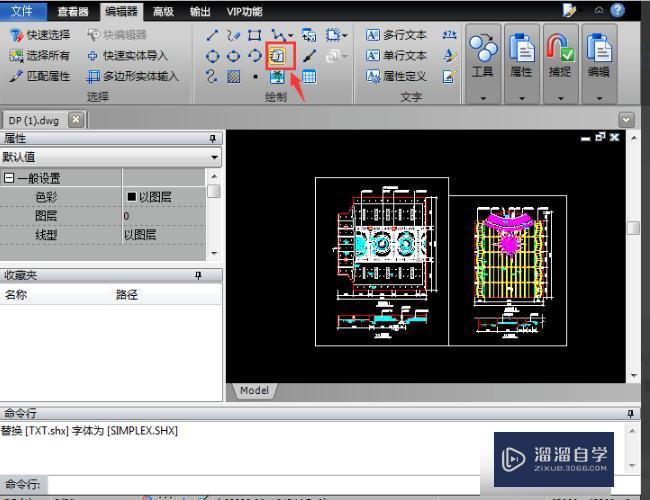
3、之后在“合并参数”设置窗口里,点击“…”图标按钮,并在弹出的对话框中选择添加需要合并的另外一张图纸。

4、接下来点击“选择点”功能按钮,再到图纸的空白处选中任一点,就可以自动显示出该图纸插入点的坐标参数,选择好图纸插入位置。
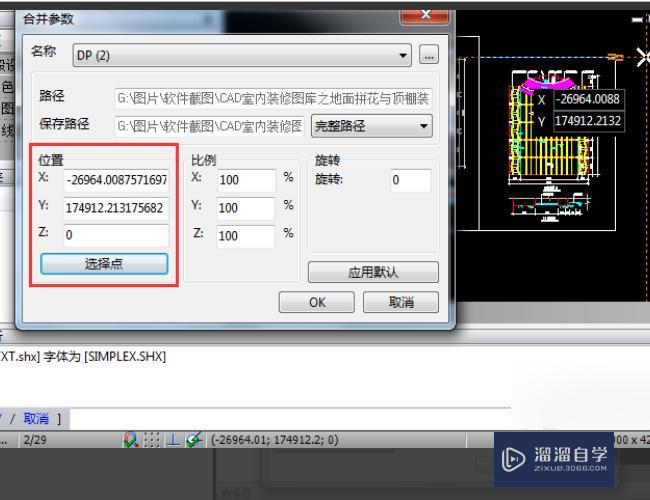
5、最后点击“合并参数”设置窗口右下角的“OK”按钮,这样就合并成功了。之后返回到主界面,点击“保存”按钮进行保存。完成以上设置后,即可在CAD制图中将两个图合并到一个图纸上。
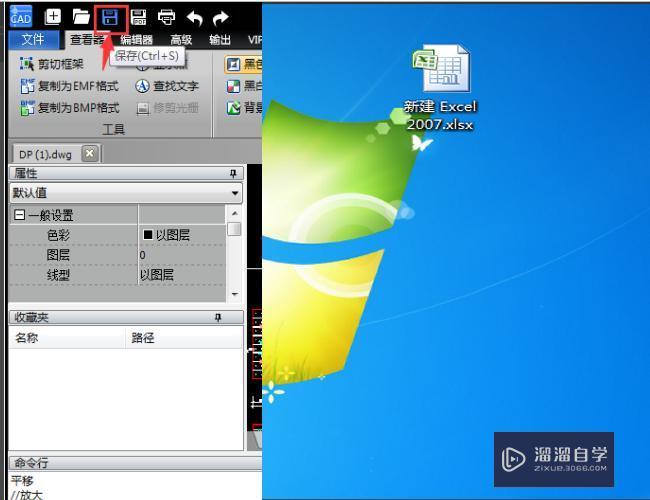
- 上一篇:CAD如何将分解开的图形合并一个整体?
- 下一篇:CAD怎么让两个图形合并?
相关文章
广告位


评论列表